StartAllBack blijft crashen: 5 manieren om het te verhelpen
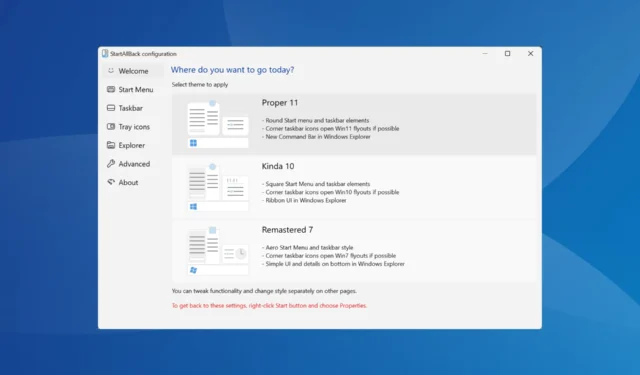
Microsoft heeft wijzigingen aangebracht in recente versies van Windows die de functionaliteit en effectiviteit van software voor maatwerk van derden beïnvloeden. Als gevolg hiervan blijft StartAllBack voor velen crashen op Windows!
Het probleem doet zich voor wanneer de geïnstalleerde versie van StartAllBack niet compatibel is, het besturingssysteem de aanpassingen niet toestaat, andere aanpassingsapps conflicten veroorzaken of StartAllBack in eerste instantie niet goed is geïnstalleerd.
Wat kan ik doen als StartAllBack blijft crashen?
1. StartAllBack bijwerken
- Start StartAllBack en ga naar het tabblad Info .
- Klik op Controleren op updates en installeer alle updates die in behandeling zijn.
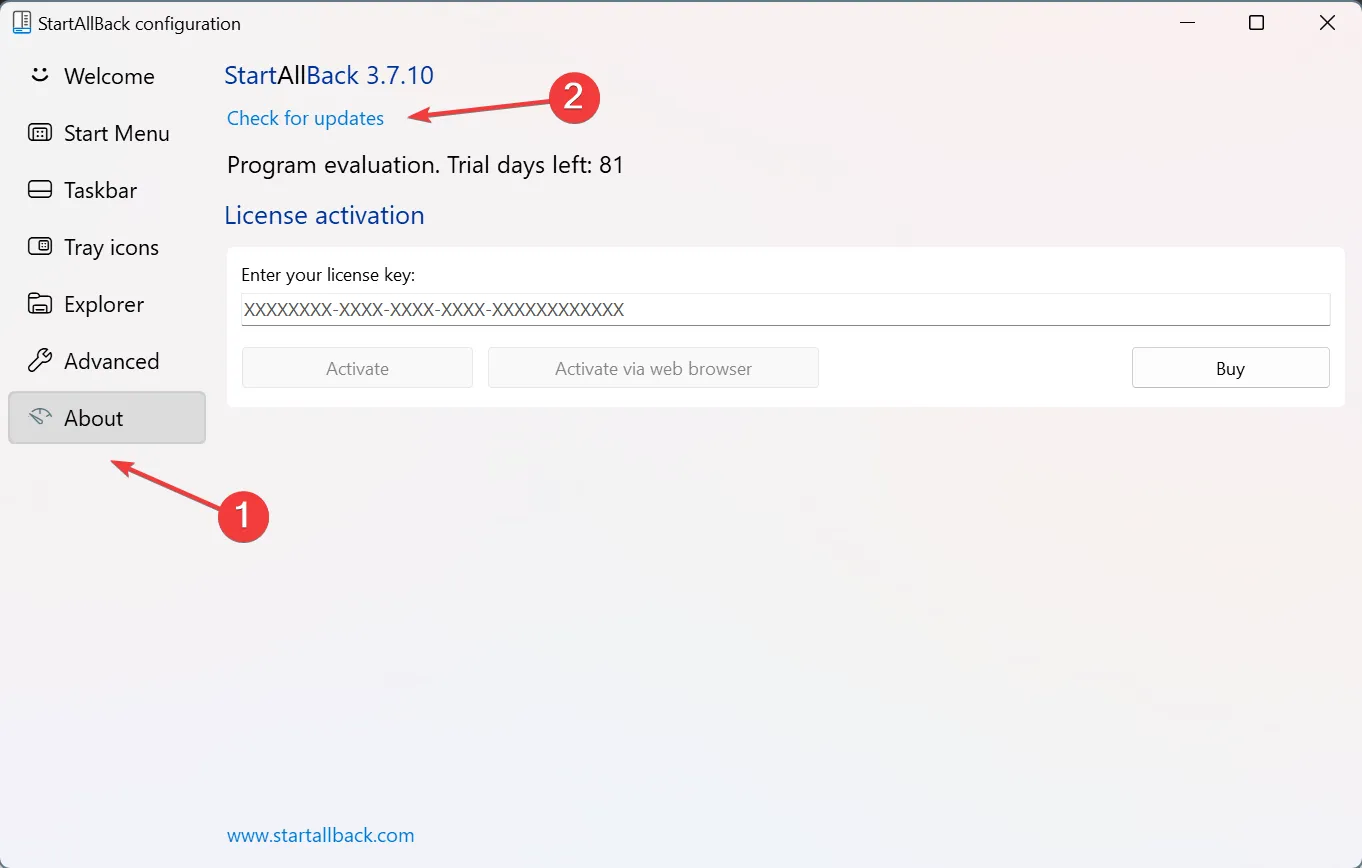
Microsoft heeft enige tijd geleden bevestigd dat StartAllBack en ExplorerPatcher kunnen crashen na installatie van de nieuwste versie van Windows 11. Voor StartAllBack moeten gebruikers versie 3.5.6 of nieuwer downloaden.
2. Schakel aanpassingen uit in StartAllBack
- Start de app, ga naar het tabblad Geavanceerd en schakel het selectievakje ‘ Programma voor huidige gebruiker uitschakelen’ uit .
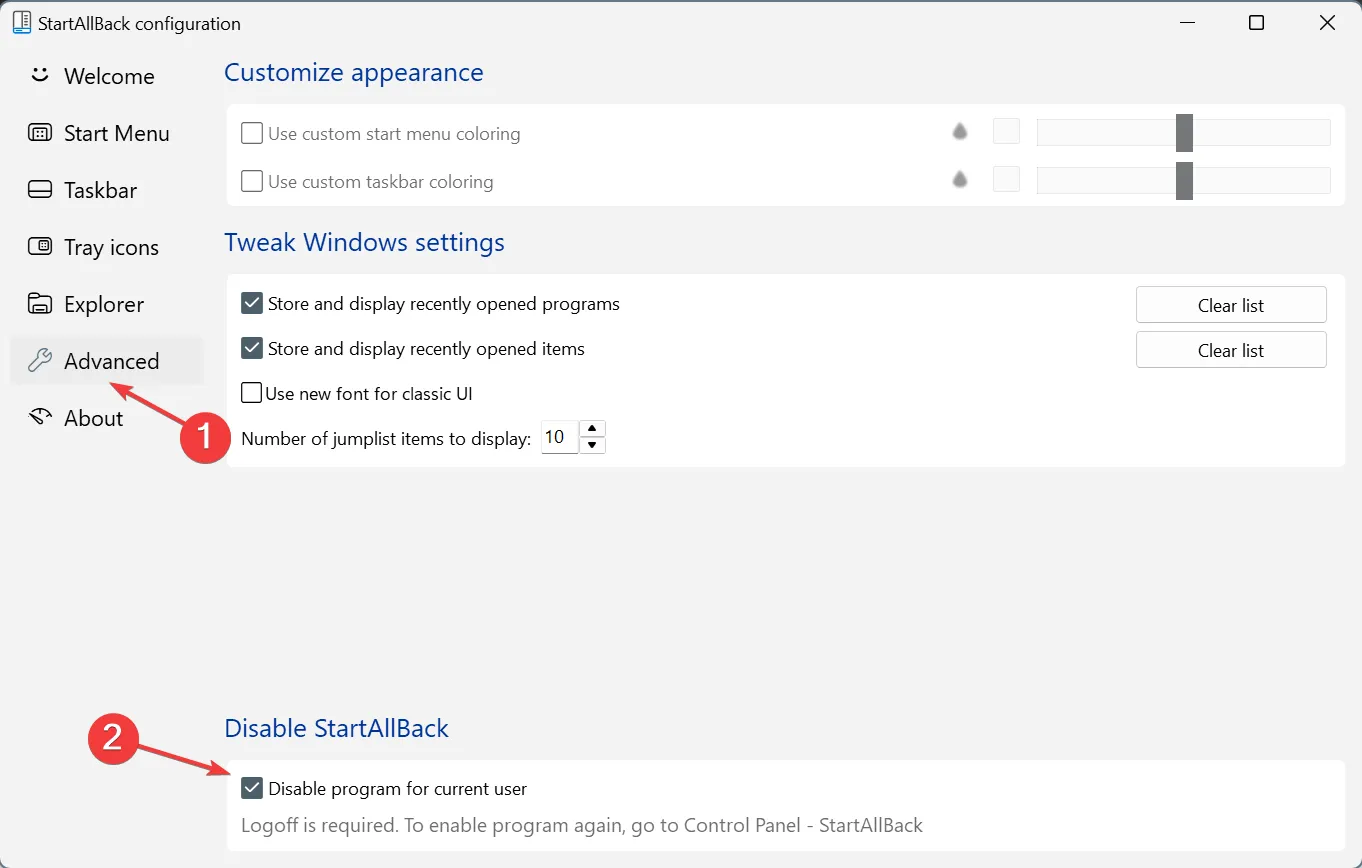
- Start het apparaat opnieuw op en controleer of StartAllBack nog steeds vastloopt op de pc.
- Als dat niet het geval is, schakelt u het programma opnieuw in, gaat u naar de afzonderlijke tabbladen en schakelt u aanpassingen uit, zoals het Startmenu, de Taakbalk en Verkenner.
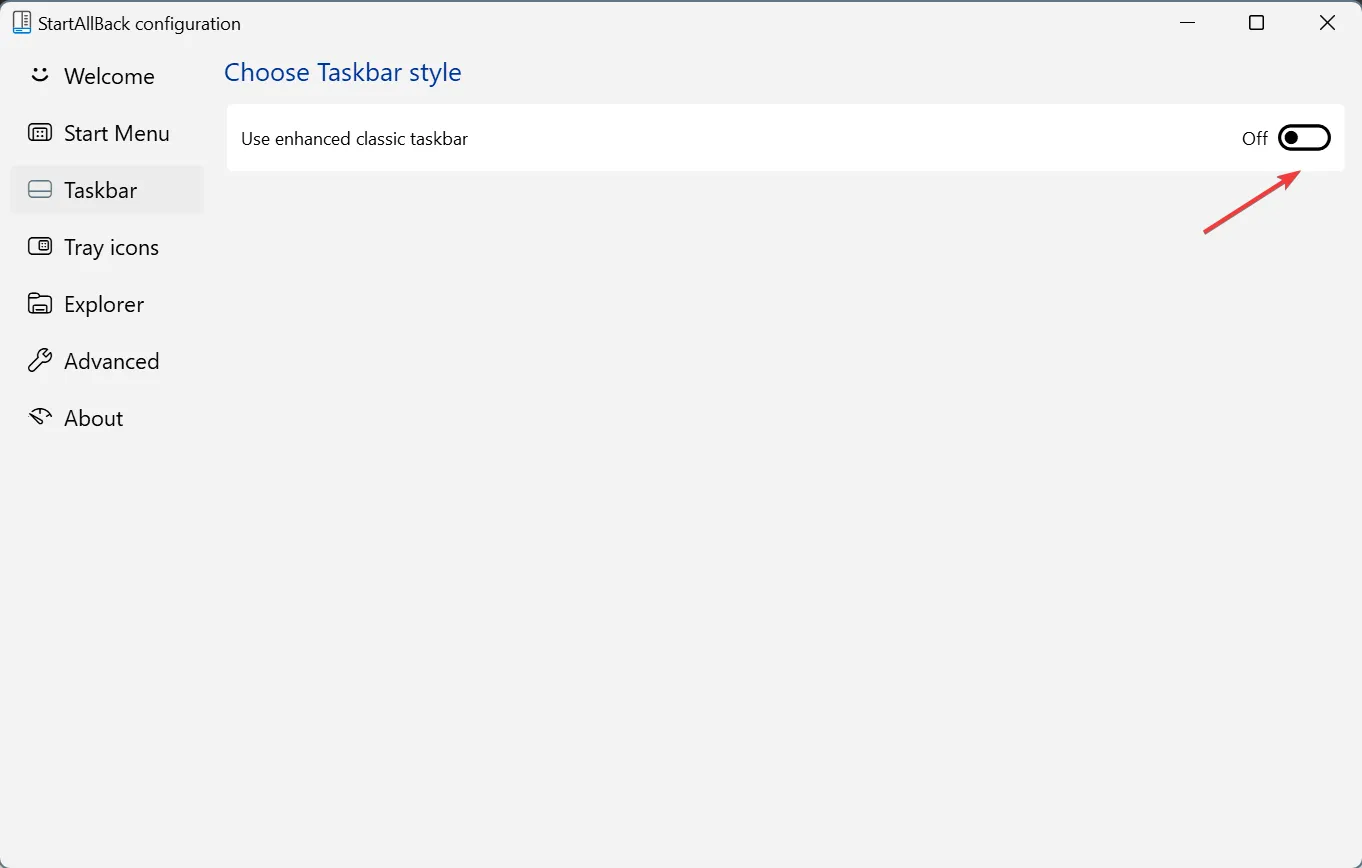
- Nadat u elke optie hebt uitgeschakeld, start u de computer opnieuw op en controleert u of er verbeteringen zijn opgetreden.
Het uitschakelen van individuele aanpassingen helpt ook wanneer StartAllBack een zwart scherm in Windows veroorzaakt.
3. Verwijder andere vergelijkbare Windows-aanpassingsapps
- Druk op Windows + I om Instellingen te openen , ga naar Apps in het navigatievenster en klik vervolgens op Geïnstalleerde apps .
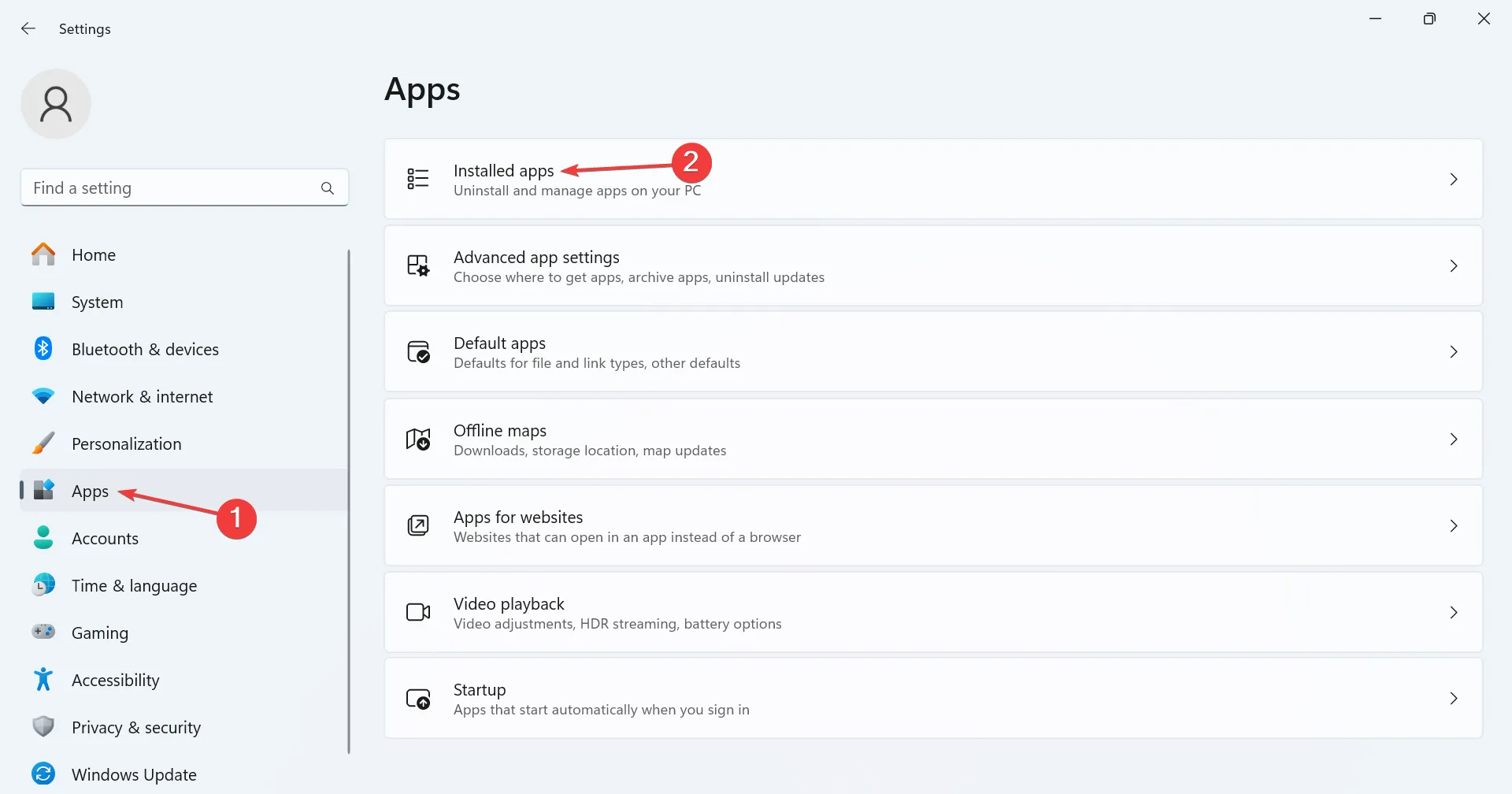
- Klik op de drie puntjes naast de andere aanpassingsapp en kies Verwijderen .
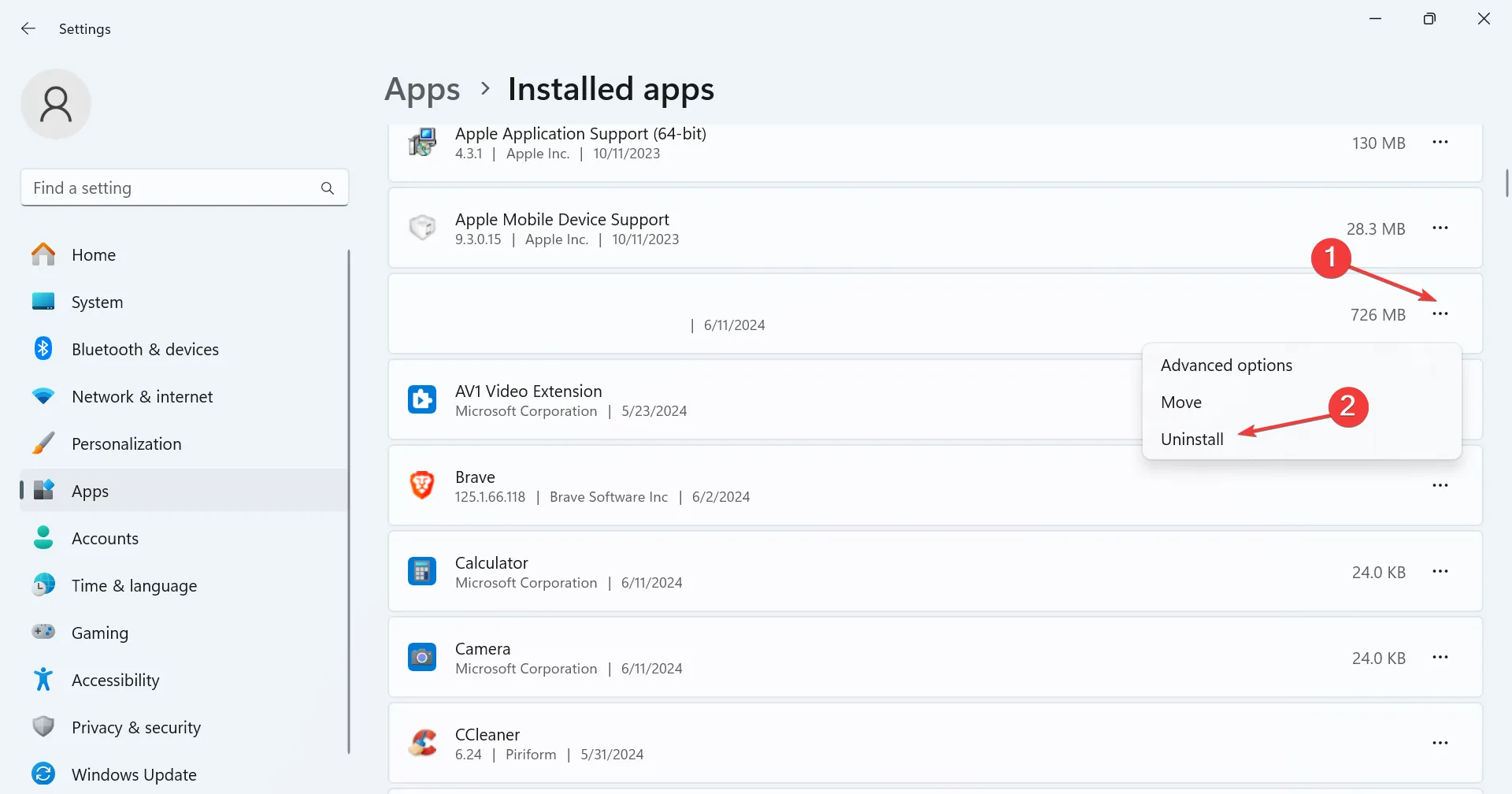
- Volg de instructies op het scherm om het proces te voltooien. Start vervolgens de pc opnieuw op en controleer of er verbeteringen zijn opgetreden.
In forums hebben velen gemeld dat een ander Windows-aanpassingsprogramma zoals ExplorerPatcher ervoor kan zorgen dat StartAllBack crasht of vastloopt vanwege de conflicten tussen de twee. Het verwijderen van de app doet meestal wonderen!
4. StartAllBack opnieuw installeren
- Druk op Windows + R om Uitvoeren te openen, typ appwiz.cpl in het tekstveld en druk op Enter.
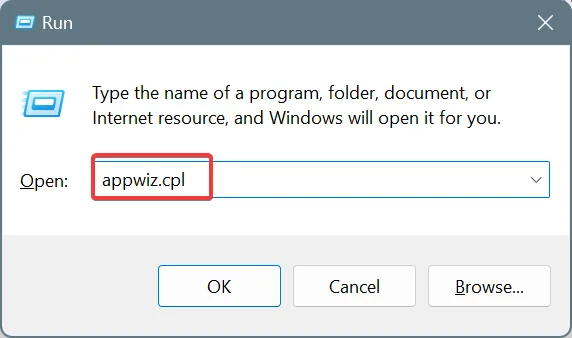
- Klik op Ja in de UAC-prompt.
- Selecteer StartAllBack uit de lijst met applicaties en klik op Verwijderen .
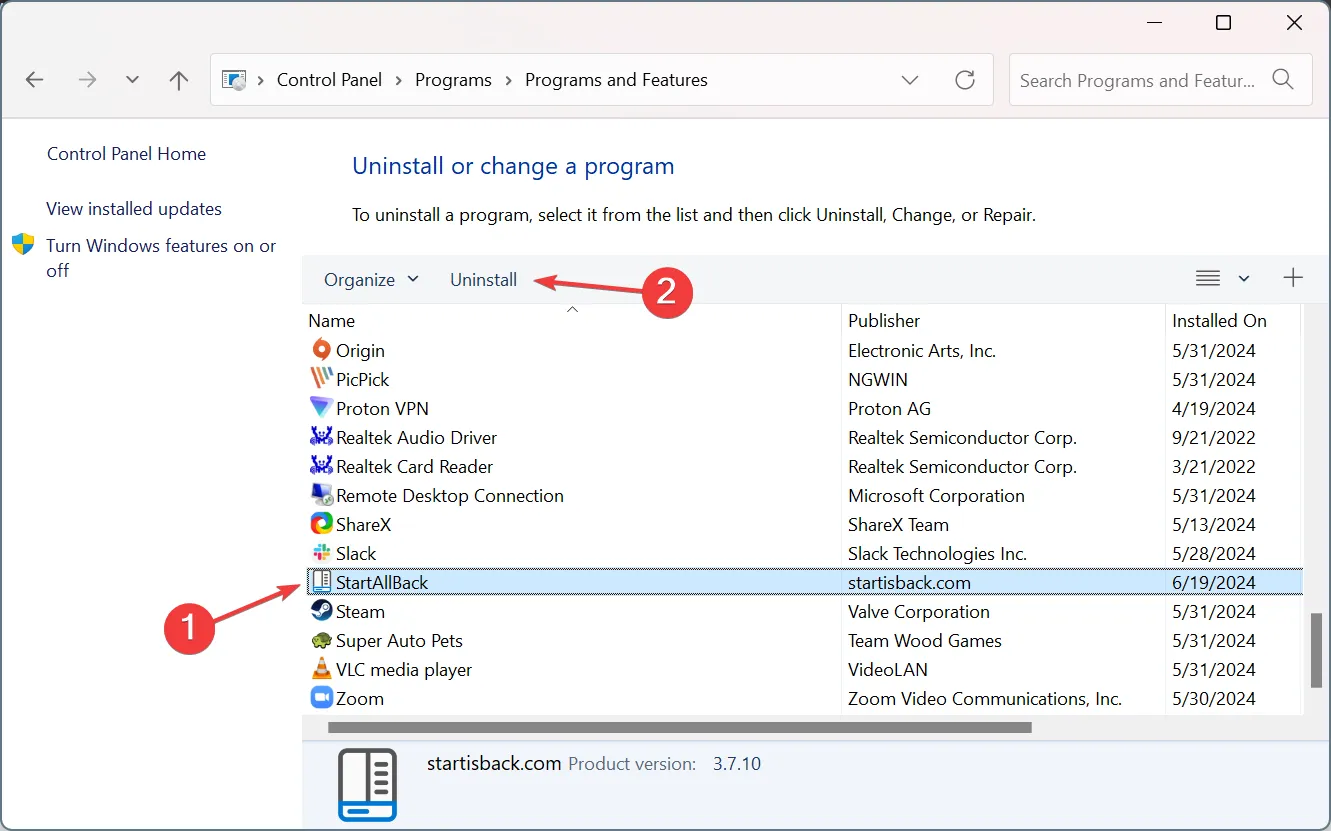
- Start de pc opnieuw op zodra u klaar bent.
- Ga nu naar de officiële website van StartAllBack , download de installatie voor de nieuwste versie en installeer deze.
5. Verwijder de recente Windows-update
- Druk op Windows + I om Instellingen te openen , ga naar Windows Update in het linkerdeelvenster en klik op Updategeschiedenis .
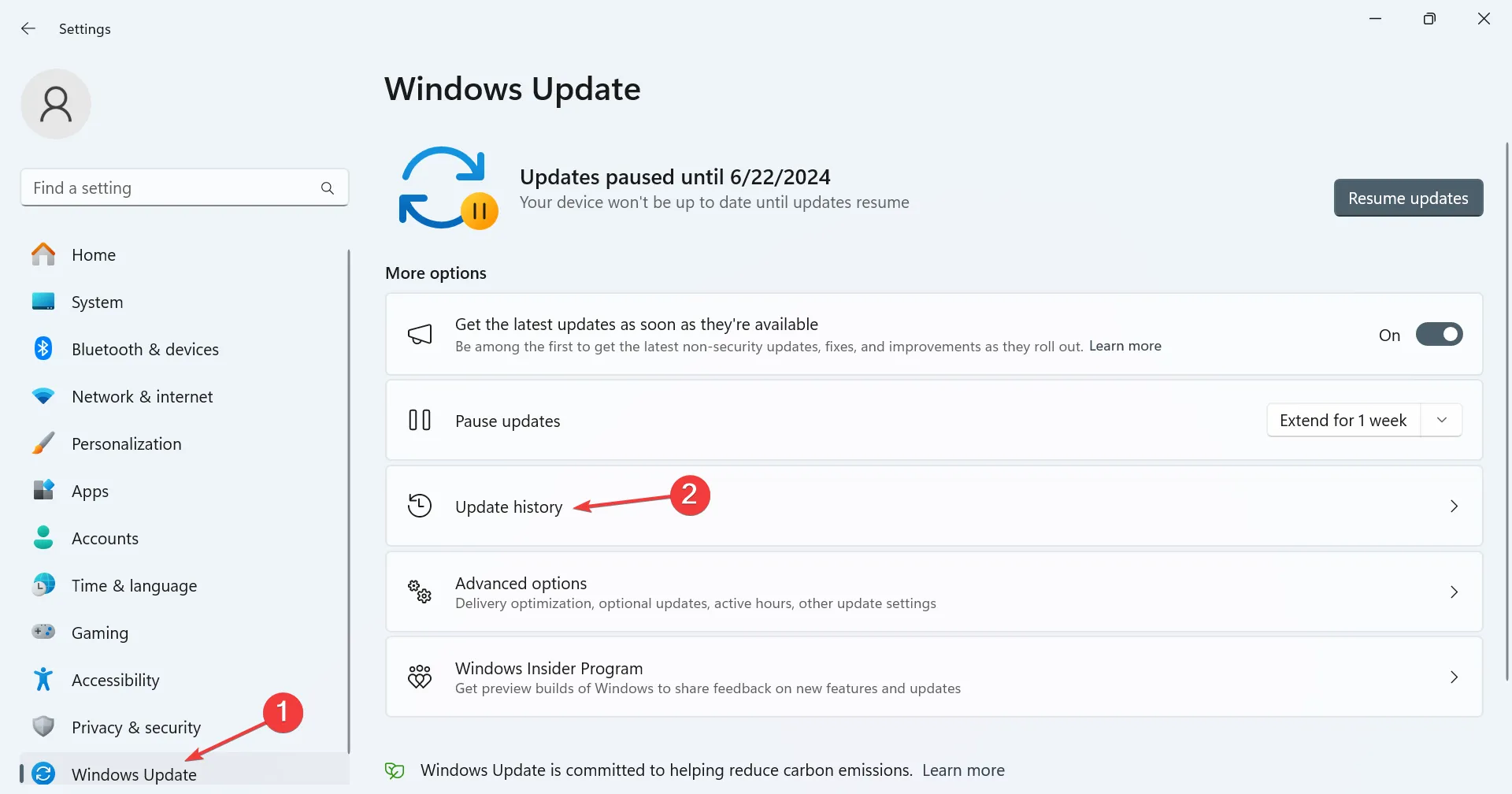
- Scroll naar beneden en klik op Updates verwijderen .
- Klik op de optie Verwijderen naast de update(s) die u hebt gedownload rond dezelfde tijd dat het probleem voor het eerst optrad.
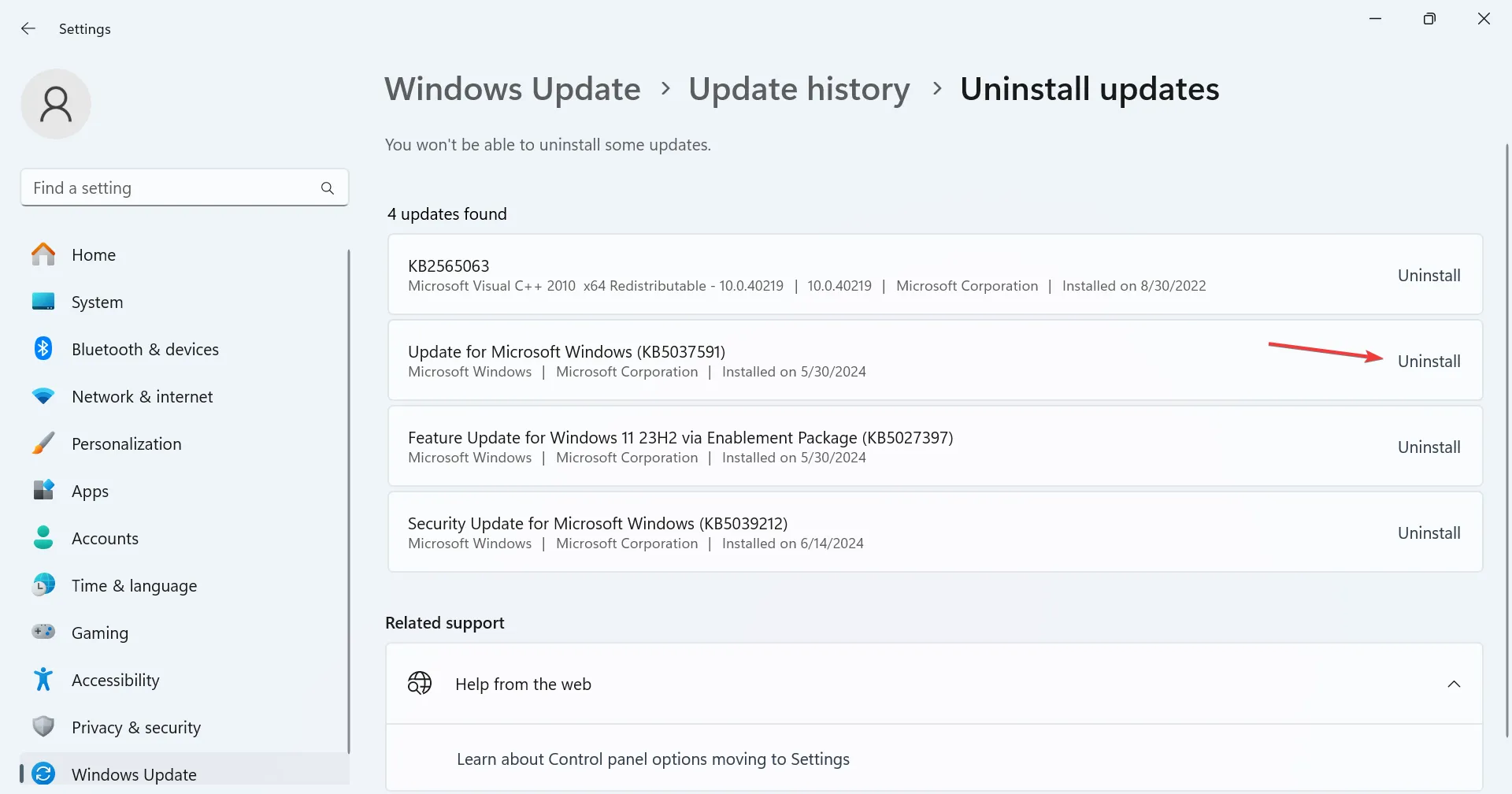
- Klik nogmaals op Verwijderen om de wijziging te bevestigen.
Als de voorgaande oplossingen niet werken, zou het verwijderen van Windows-updates het probleem moeten verhelpen wanneer StartAllBack blijft crashen.
Wat is het probleem met StartAllBack?
Er is dus geen probleem met de app en onze experts stellen voor dat StartAllBack veilig is. Het OS-aanpassingsprogramma kan echter privacy- en prestatieproblemen veroorzaken op Windows, aldus Microsoft.
Als gevolg hiervan heeft Microsoft Windows-upgrades uitgeschakeld voor apparaten met StartAllBack. Bovendien kan het installeren van het programma ervoor zorgen dat de bestandsverkenner crasht, de taakbalk verdwijnt of een zwart scherm in Windows 11 veroorzaakt. Dit komt allemaal door de recente wijzigingen in Windows en app-ontwikkelaars brengen meestal updates uit om dergelijke problemen op te lossen!
Als StartAllBack nog steeds vastloopt, raad ik u aan om eens te kijken naar onze topkeuzes voor Windows-aanpassingssoftware.
Welke oplossing werkte voor jou? Deel het met onze lezers in de comments sectie.



Geef een reactie